얼마 전 사무실에서 사용하던 컴퓨터를 포맷해줬습니다. (4년 이상 사용했더니, 상태가 별로 좋지 않아서….. 이럴 때는 중요한 파일만 백업해두고, 포맷을 해버리는 게 속편하더군요.)
중요한 파일들은 모두 백업해두었다고 생각했는데, 키움증권은 많이 사용하지 않는지라, 인증서를 날려버렸더군요.
키움증권 영웅문 s 글로벌 어플에서 해외 주식을 매도하는 방법에 대한 포스팅을 쓰려고 준비 중이었는데, 인증서가 없는 황당한 상황이 생겨버렸습니다.
잠시 당황을 하긴 했지만, 새로운 포스팅 거리가 생겼으니 좋아해야 할는지……
잡설이 길어지고 있네요.
오늘은 키움증권에서 인증서를 재발급받는 방법과 PC와 스마트폰간 인증서를 복사하는 방법에 대해 알아보도록 하겠습니다.
키움증권 인증서 재발급 방법.

저처럼 사정에 의해 인증서가 pc에 없으신 경우
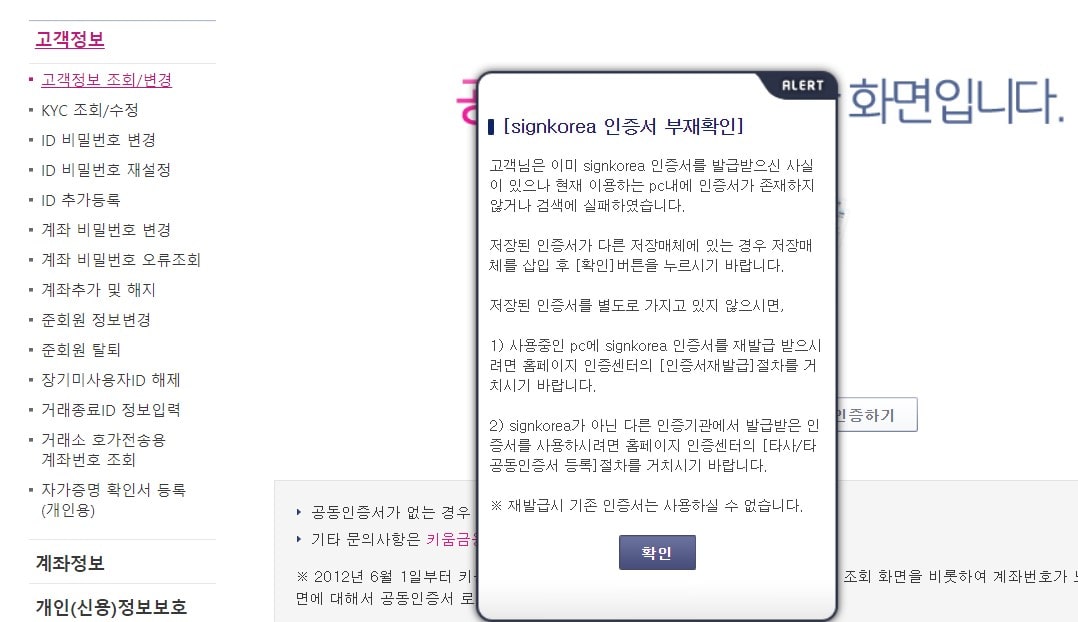
위 사진처럼 인증서를 재발급받거나, 다른 인증서를 등록하라고 나옵니다.
인증서를 재발급(혹은 발급) 받거나 다른 공동 인증서를 등록하기 위해서는 공인인증센터로 가셔야 하는데요.
상당히 다양한 루트를 통해 공인인증센터로 진입해 줄 수 있지만, 가장 간단한 방법은 키움증권 홈페이지의 인증서 복사 항목을 선택하시는 것입니다.
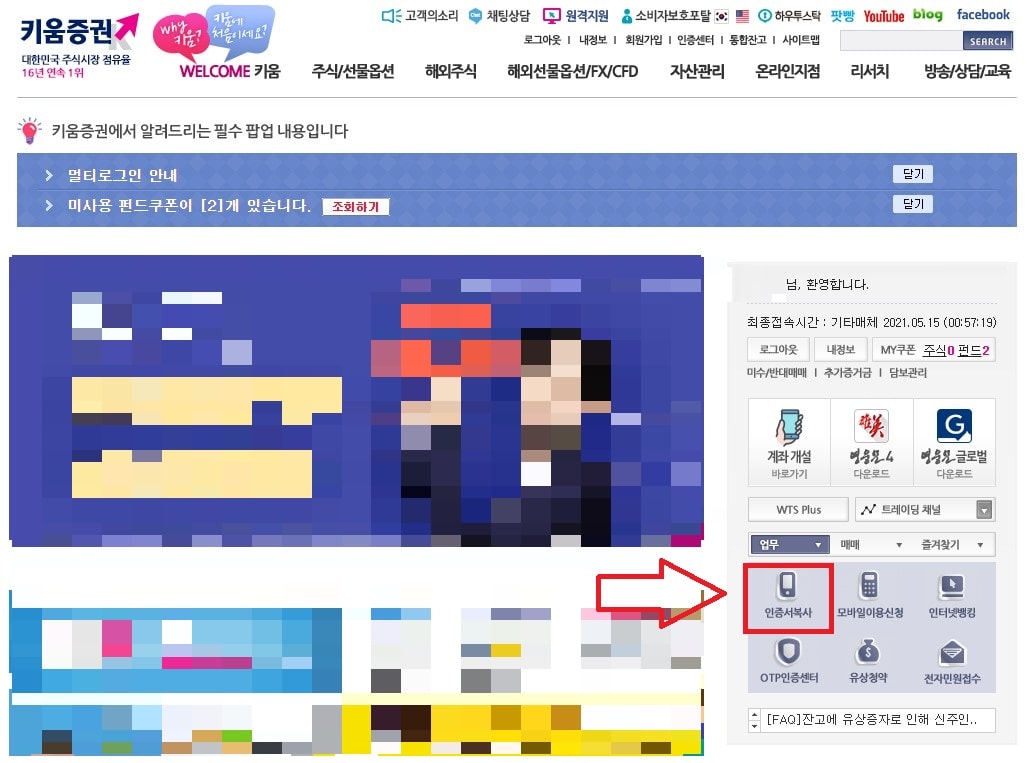
인증서 복사 항목으로 가시면, 공동 인증서 신규발급, 공동인증서 재발급, 타기관 인증서 등록, 스마프폰 인증서 복사 등 다양한 메뉴를 이용하실 수 있습니다.
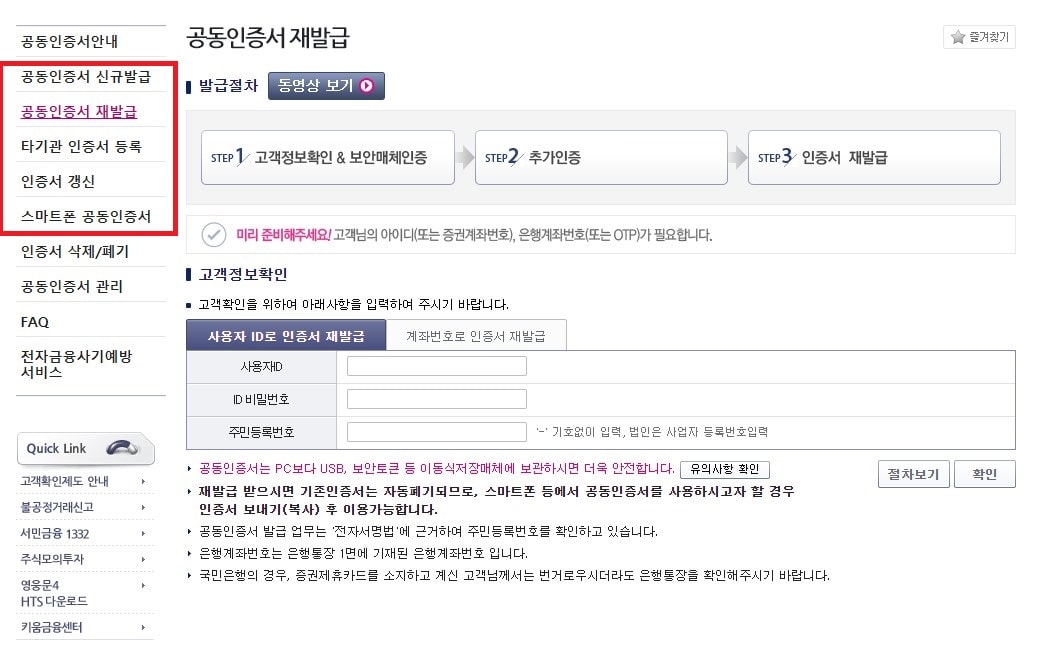
재발급의 경우 id와 비밀번호를 이용한 방법과 계좌번호로 인증서를 재발급하는 방법이 있습니다.

계좌를 개설하실 때 연결했던 통장의 계좌번호가 필요하며, 유료 범용인증서를 발급받으실지, 아니면, 증권사에서만 이용이 가능한 용도제한용 무료 인증서를 발급받으실지를 선택하시면 됩니다.
전 별도의 공동 인증서를 가지고 있으므로, 무료 증권사용 인증서를 발급받도록 하겠습니다.
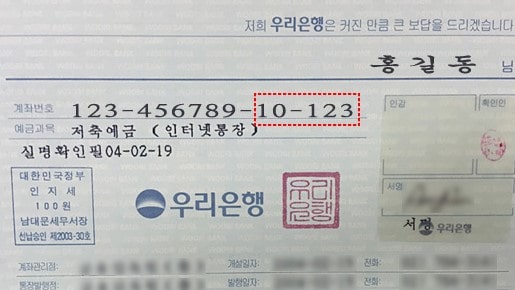
연결은행통장계좌번호는 위 사진에서처럼 마지막 5자리만 입력해 주시면 됩니다.

이후 휴대폰, ars인증, 영업점 인증 등 원하는 인증 방식을 선택하셔서 추가 인증을 진행해 주시면 됩니다.
약관에 동의하신 후, 저장매체를 선택하시고, 비밀번호를 만들어 주시면 재발급 절차는 끝나게 됩니다.
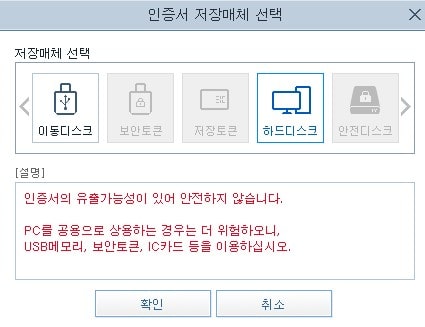
여기까지 하시면 인증서 발급이 완료되고, 다시 로그인을 해주신 후 키움증권을 이용하시면 되겠습니다.
스마트폰 pc 인증서 복사.

이왕 인증서를 재발급받는 방법에 대해 알아본 김에 스마트폰으로 인증서를 보내는 방법에 대해서도 알아보도록 하겠습니다.
스마트폰이나 컴퓨터 사용에 익숙하신 분들이야 쉽게 이용하실 수 있겠지만, 그렇지 못한 분들도 계시니….
방법은 간단합니다.
인증서 관리 어플을 이용하는 방법도 있지만, 키움증권을 이용하시는 분들은 영웅문 어플이 설치되어 있을 거라 생각하므로 영웅문 어플을 기준으로 말씀드려 보겠습니다.
1. 인증서 재발급과 마찬가지로 인증서 복사를 선택
2. pc-스마트폰 인증서 복사하기를 선택
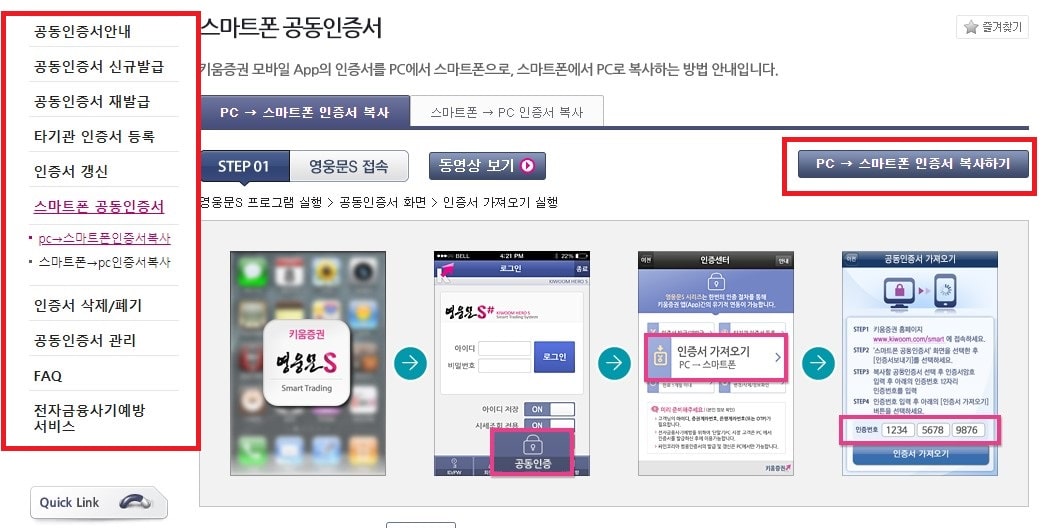
3. 비밀번호 입력
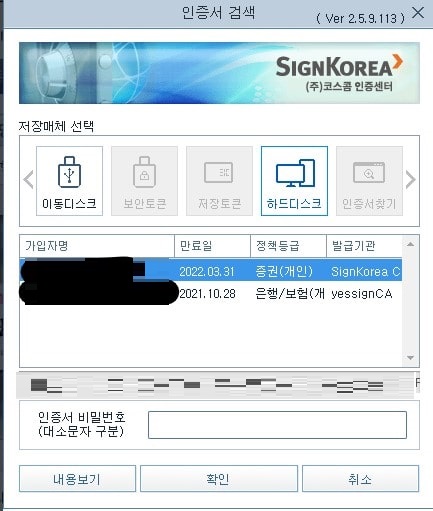
인증서 비밀번호를 입력하시면, 승인번호를 입력할 수 있는 창이 생성됩니다. 잠시 그대로 두시고….
4. 영웅문 어플 실행
5. 상단의 사람 모양을 선택
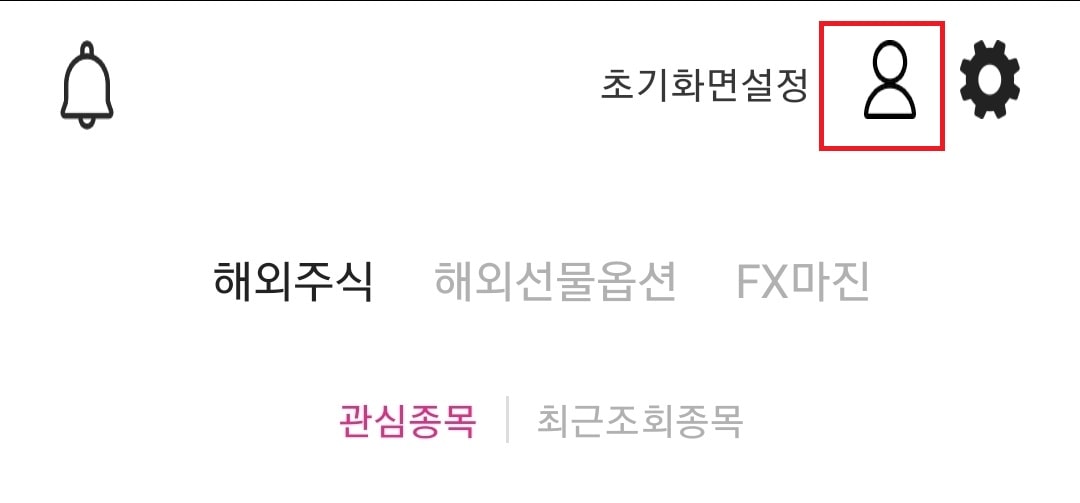
6. 인증센터를 선택
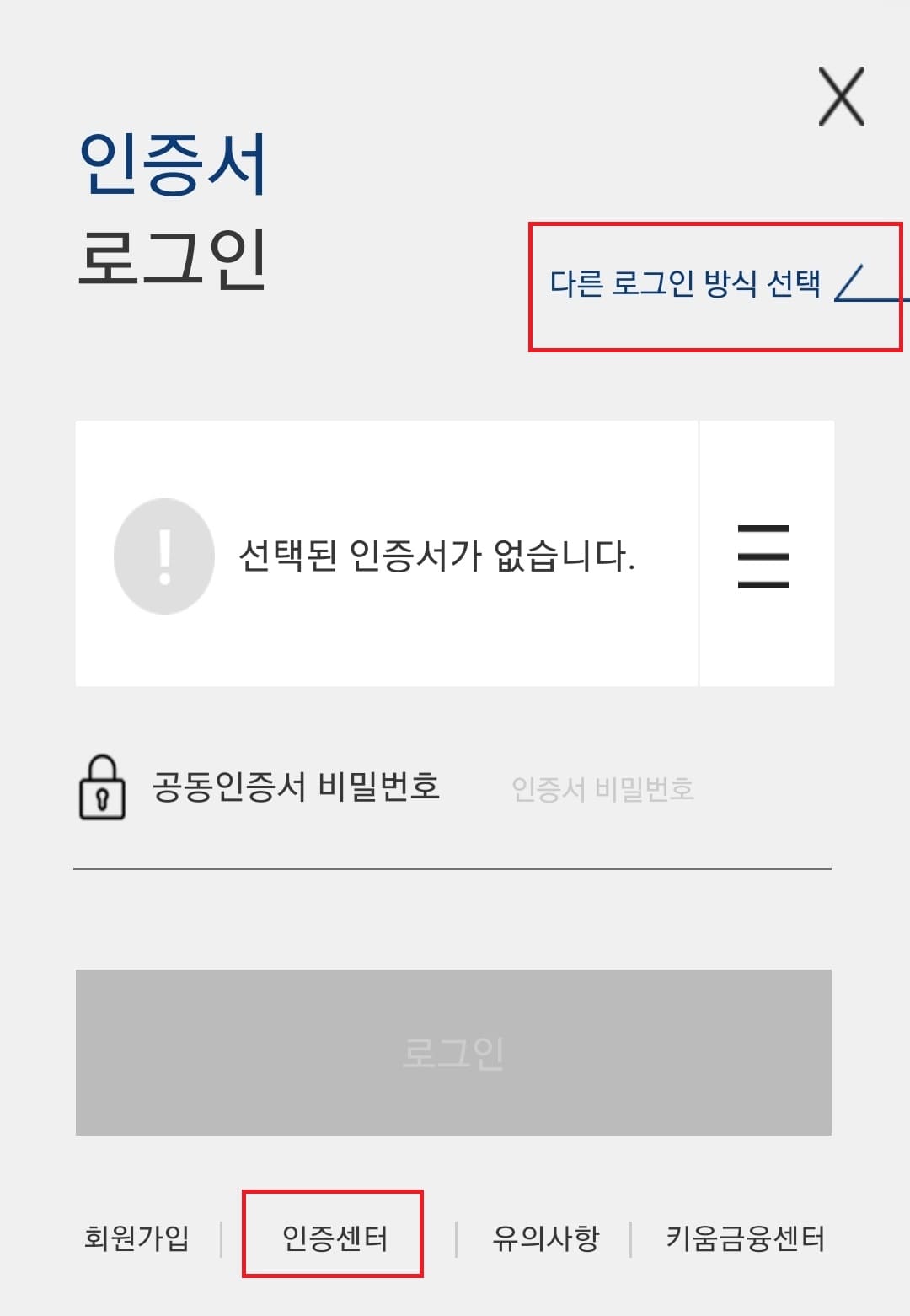
만약 id로그인이나 생체인식 로그인으로 첫 화면이 뜬다면, 다른 로그인 방식 선택을 클릭하여 인증서 로그인을 선택해줍니다.
7. 인증서 가져오기를 선택
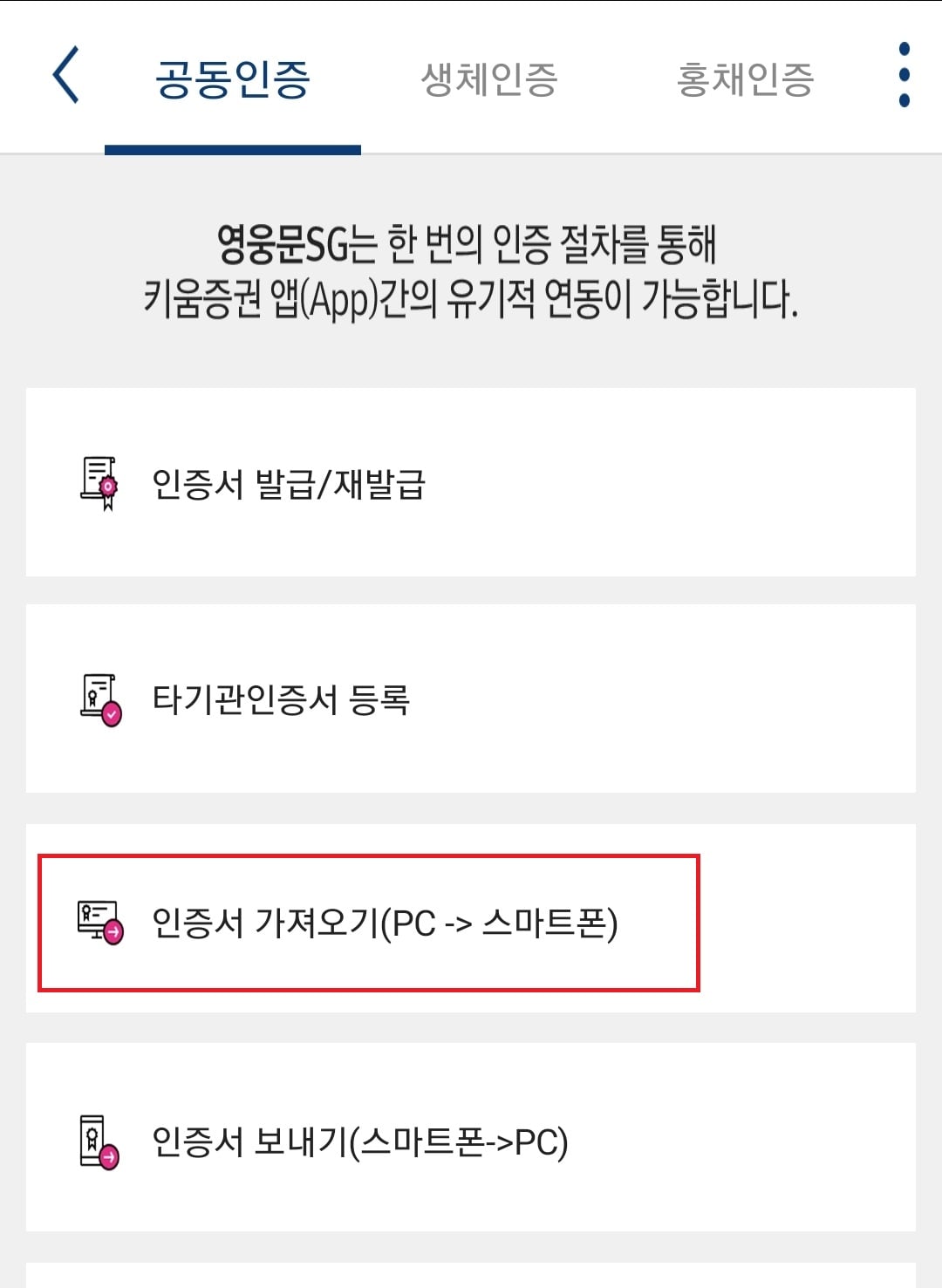
이 곳에서 인증서 발급./재발급을 받으실 수도 있고, 타기관 인증서를 등록해 주실 수도 있습니다. 어플에서 인증서를 발급받으실 분은 여기서 발급받으시면 됩니다.(pc에서의 방식과 유사)
8. 피씨에서 승인된 인증번호를 입력 후 확인을 선택
9. 스마트폰에서 인증서 가져오기를 선택
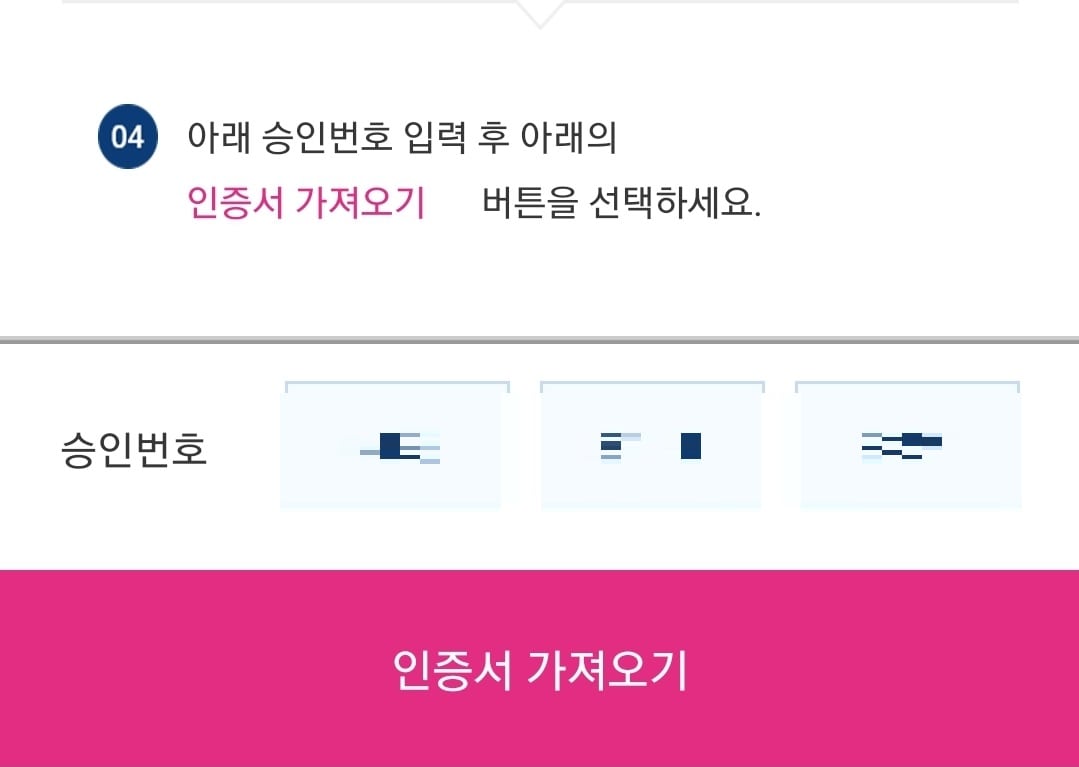
여기까지 하시면 인증서 복사가 완료됩니다.
스마트폰에서 인증서를 발급, 재발급받으신 경우에도 스마트폰–> pc 인증서 복사를 선택하신 후 유사한 방식으로 진행하시면 복사가 가능합니다.
이상 키움증권에서 인증서를 발급, 재발급받고 피씨와 스마트폰 간 인증서를 복사하는 방법에 대한 포스팅이었습니다.